Estoy usando GNOME Shell como mi escritorio Linux predeterminado en Ubuntu en este momento, y hasta ahora lo estoy disfrutando mucho, salvo una cosa.
La fuente principal de la interfaz de usuario de GNOME Shell no se puede cambiar directamente.
La herramienta Tweak de GNOME le permite cambiar la familia de fuentes y el tamaño de fuente para las ventanas de la aplicación, la interfaz y en el terminal, pero estos cambios no cambie la fuente utilizada en la barra superior de GNOME, las notificaciones, los menús de extensión, el menú desplegable de fecha/hora, la superposición de Tablero/Actividades y en otros lugares.
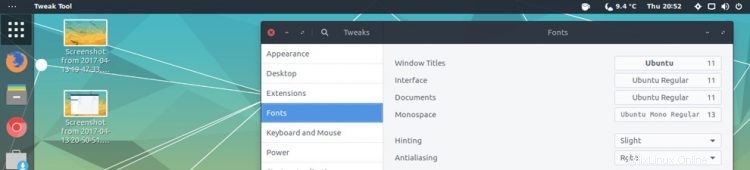
Una búsqueda rápida en Google arrojó una solución en los comentarios de un blog de 2013. Sí, parece que este es un problema de larga data.
La buena noticia es que no tiene que seguir usando un escritorio que no coincide. Puede cambiar la fuente de GNOME Shell utilizada en la barra superior de GNOME Shell y otros elementos de la interfaz de usuario.
¿Cómo? Editando un archivo .css.
Cómo cambiar la fuente en la barra superior de GNOME Shell (+ en otro lugar)
Debería tener todo lo que necesita para cambiar la fuente de la barra superior de GNOME, es decir, un editor de texto. Pero el archivo .css exacto que necesita editar dependerá del tema de GNOME Shell que esté usando.
Si no está seguro de si está utilizando un tema de GNOME Shell, probablemente no lo esté. Debe tener instalada la extensión de tema de usuario del sitio web de extensiones de GNOME para habilitar esta característica y tener instalado un tema de GNOME Shell correspondiente.
Así es como los logramos; necesita editar el correspondiente gnome-shell.css archivo en el directorio del tema.
Estoy usando el tema Arc Dark GNOME Shell, instalado desde Ubuntu Software. Para editar su archivo .css y modificar la fuente, primero ejecuto:
sudo gedit /usr/share/themes/Arc-Dark/gnome-shell/gnome-shell.css
La ubicación de su tema puede ser diferente, así que asegúrese de editar el archivo adecuado antes de comenzar.
Una vez que haya localizado y abierto el archivo 'gnome-shell.css' correspondiente, busque el siguiente fragmento de código que comienza:
stage { 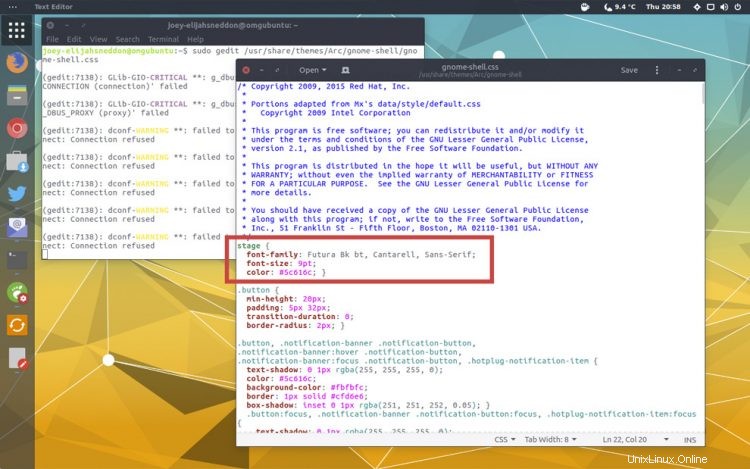
Una vez que haya localizado la sección correcta (vea la imagen de arriba), puede cambiar la familia de fuentes (y tamaño y color si lo desea) a cualquier fuente que haya instalado.
Entonces, por ejemplo, si quiero la fuente Ubuntu, cambiaría la familia de fuentes a Ubuntu así:
stage {
font-family: Ubuntu;
font-size: 9pt;
color: #5c616b; } Una vez que haya realizado su edición, recuerde presionar guardar y luego salir.
Para que los cambios surtan efecto, deberá abrir GNOME Tweak Tool y seleccionar su tema de shell en el menú desplegable en 'Apariencia' (si su tema ya está seleccionado, continúe y seleccione un tema diferente y luego vuelva a cambiar para que se aplique el cambio). efecto).
Eso es todo al respecto; la fuente predeterminada para GNOME Shell ha cambiado. ¡Disfrútalo!